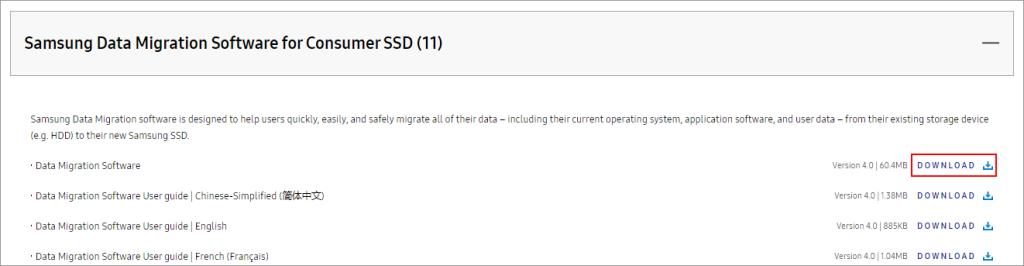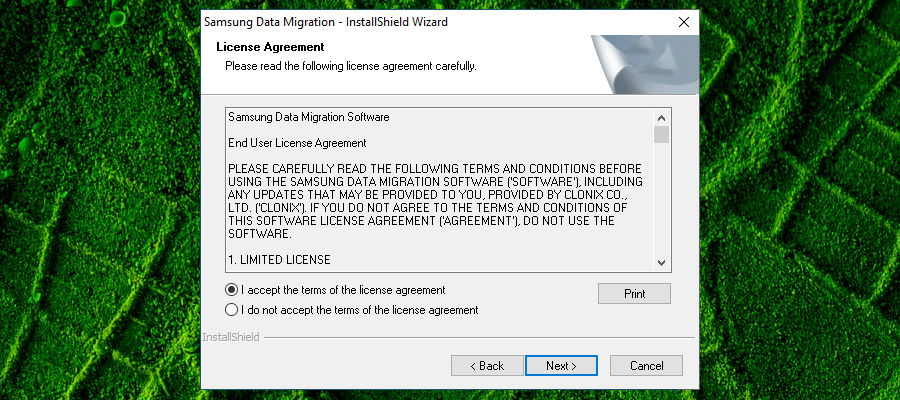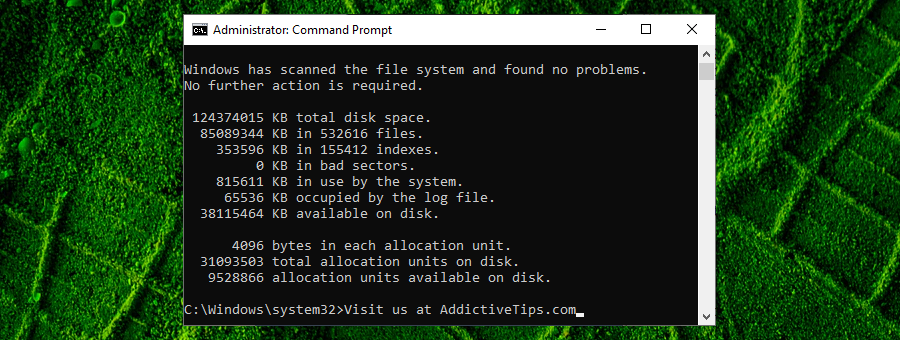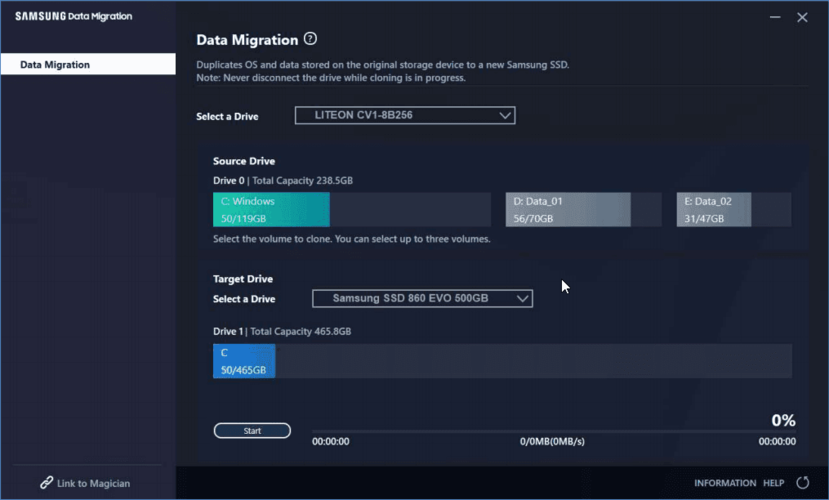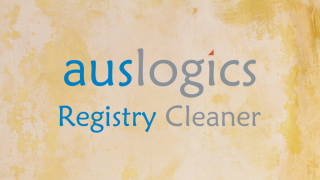Если вы недавно приобрели твердотельный накопитель Samsung, лучший способ перенести данные со старого жесткого диска и выполнить резервное копирование - использовать Samsung Data Migration .
Как вы, наверное, догадались, это программное обеспечение для резервного копирования, созданное компанией Samsung специально для своей линейки жестких дисков и твердотельных накопителей.

В отличие от других утилит для резервного копирования данных, Samsung Data Migration невероятно прост в использовании благодаря чистому интерфейсу с простыми опциями.
Вы можете использовать его для быстрого и безопасного переноса информации на другой диск, независимо от того, заинтересованы ли вы в резервном копировании личных данных, прикладного программного обеспечения или всей операционной системы.
Мы покажем вам, как это сделать.
Как скачать Samsung Data Migration
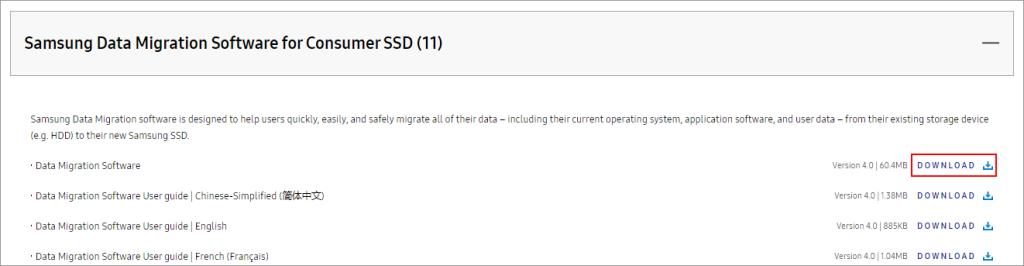
- Посетите страницу загрузки Samsung
- Прокрутите вниз до раздела " Перенос данных".
- Щелкните Samsung Data Migration Software for Consumer SSD, чтобы расширить этот раздел.
- Нажмите Загрузить рядом с ПО для переноса данных.
Инструмент полностью бесплатен. Он поддерживает только операционные системы Windows, а также типы загрузочного сектора MBR и GPT.
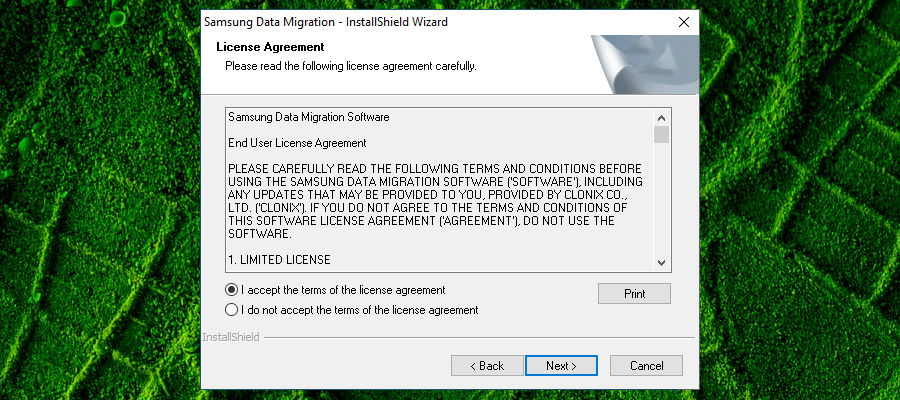
Настроить приложение быстро и легко, поскольку все, что вам нужно сделать, это выбрать язык настройки и ознакомиться с лицензионным соглашением.
Как использовать Samsung Data Migration
Перед использованием инструмента клонирования Samsung Data Migration рекомендуется проверить операционную систему на наличие поврежденных секторов. Вы можете легко сделать это с помощью инструмента chkdsk:
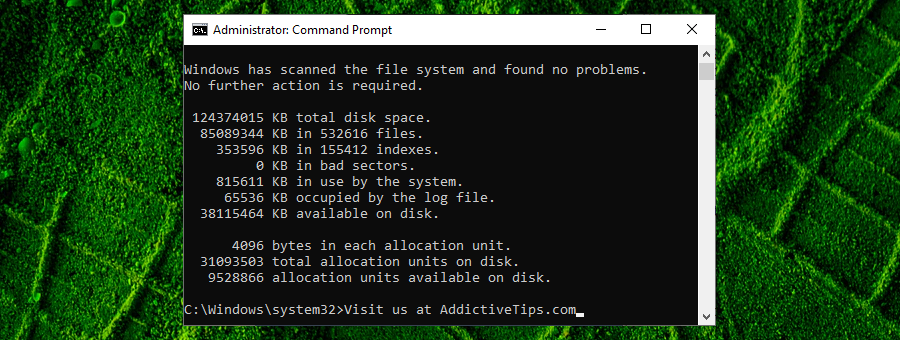
- Запустите командную строку от имени администратора
- Введите chkdsk и терпеливо ждите результатов
- Если Windows обнаруживает плохие сектора, запустите / f chkdsk
- Перезагрузите компьютер
После chkdsk запустите программу миграции Samsung и выполните следующие действия:
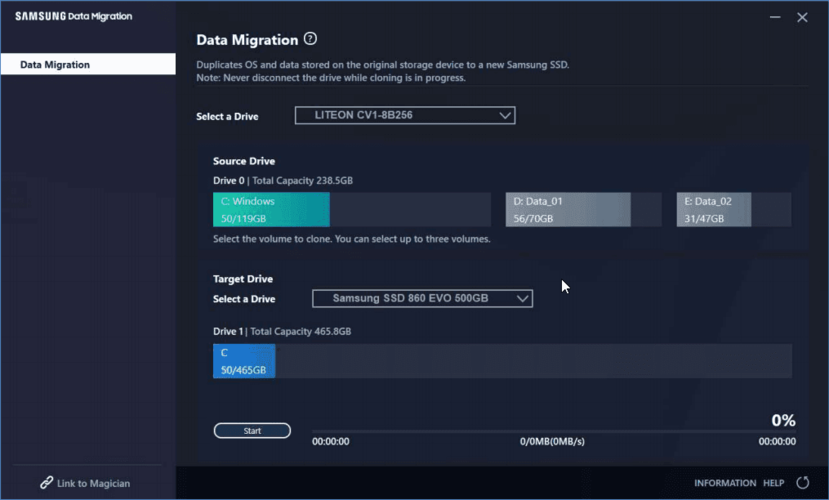
- Убедитесь, что к вашему компьютеру подключен твердотельный накопитель Samsung.
- Нажмите кнопку обновления, если SSD недоступен в главном окне.
- Выберите исходный диск, с которого вы хотите скопировать данные
- Установите целевой диск на свой Samsung SSD, если он не был выбран автоматически
- Нажмите Пуск и ждите
Что еще вам следует знать о Samsung Data Migration
- Прежде чем вставлять твердотельный накопитель Samsung, на который вы хотите перенести всю свою информацию, убедитесь, что он не содержит критически важных данных. Если да, создайте где-нибудь резервную копию. Это связано с тем, что решение для переноса данных автоматически форматирует SSD перед копированием вашей ОС.
- Если ваша операционная система не установлена на исходном диске, программа Samsung Data Migration работать не будет. Это не обычная утилита резервного копирования для копирования личных файлов и папок.
- Зашифрованные диски также не поддерживаются, а это означает, что вам нужно снять любую защиту паролем, чтобы иметь возможность читать их.
- Во время процесса копирования данных приостановите все действия на компьютере. В противном случае вы рискуете повредить свой диск.
- Не следует отключать твердотельный накопитель Samsung от компьютера, пока приложение миграции не сообщит вам, что операция была успешно завершена.
- Невозможно выбрать точные данные, которые вы хотите скопировать с помощью Samsung Data Migration. По умолчанию выбирается вся ваша операционная система, даже раздел, зарезервированный системой.
- Если вам интересно, работает ли Samsung Data Migration с другими твердотельными накопителями - это не так.
Вывод
Инструмент выполняет свою работу безупречно. Вы можете использовать Samsung Data Migration, чтобы легко скопировать все с жесткого диска на твердотельный накопитель - просто выберите источник и место назначения, затем нажмите кнопку, чтобы запустить задание клонирования.
Это не займет много времени, в зависимости от размера ваших дисков. Это очень интуитивно понятно и совершенно бесплатно в использовании.
Однако Samsung Data Migration не может заменить полное решение для резервного копирования. Итак, если вы ищете надежный инструмент, который поможет вам регулярно создавать безопасные копии ваших файлов, папок, приложений и операционной системы, вам следует поискать в другом месте.